csvエディタとして「gPad」を使ってみる
csvファイルを使うことが多くて普段はcsvを開くのにエクセルを利用していました、ですが 実はちょこちょこと問題があったりするのでcsvを開くためのエディタを調べてみました。
ちなみにエクセルでcsvを開く際の問題点は以下のようになります。
・エクセル でファイルを開いた場合、勝手にゼロサプレスされてしまう。
・エクセル でファイルを編集して保存した場合、CSVのフォーマットが崩れてしまう。
今回使ってみたのが「gPad」というツールになります。 この「gPad」はテキストエディタになっているので内容が変更されることはありません。さらに エクセルのように値をセルごとに表示できるのでただのテキストエディタと違って確認しやすくなっております。
実際に使ってみました。 以下のリンクからダウンロードページに飛ぶことが出来ます。
こちらのページからダウンロードを押して最新版をインストールしましょう
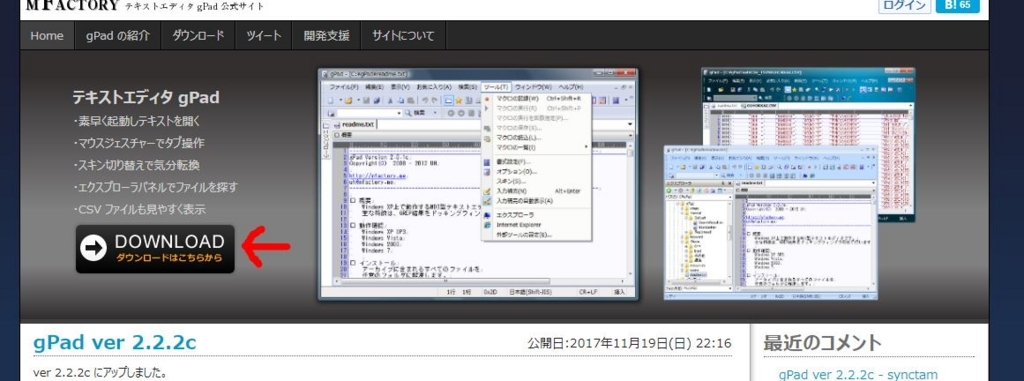
セットアップを行いgPadを起動します。
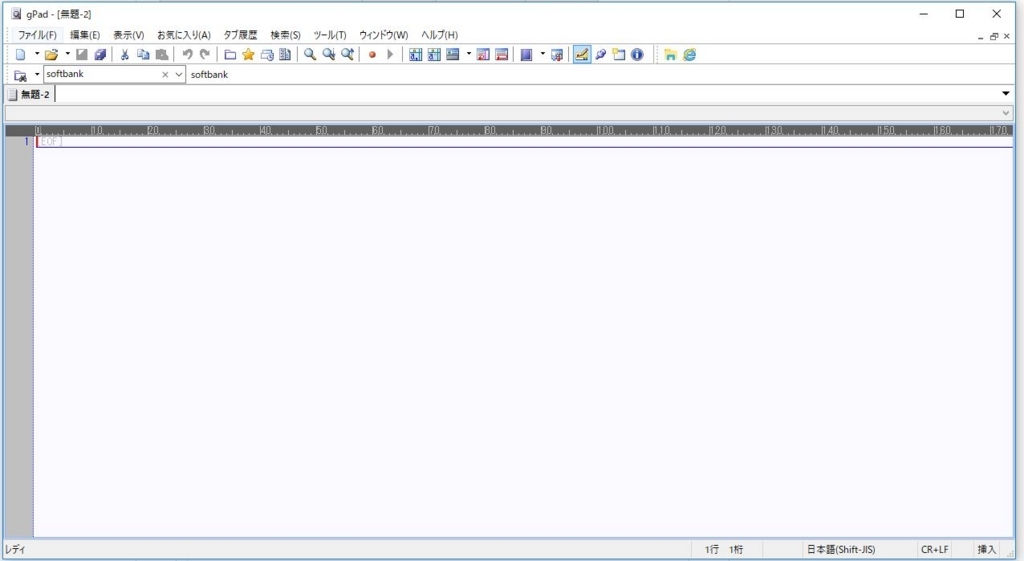
csvファイルの開き方ですが 左上の「ファイル」→「開く」でcsvファイルを選択してもいいですし直接ドラッグアンドドロップで表示することもできます 実際に開いてみます

このようにセルで区切られているので見やすいです、また上部の「a,」「a^」と書いてあるアイコンを押すと 区切り文字をカンマかタブで切り替えることが出来ます。
別々のcsvファイルの違いを確認するときなどエクセルで開くと別窓で開いてしまうので管理が面倒なのですが タブで別々のcsvを表示させることが出来ます。
csvを開いている状態で別のcsvを開くとタブが増えて表示されます。 これがなかなかに便利です。
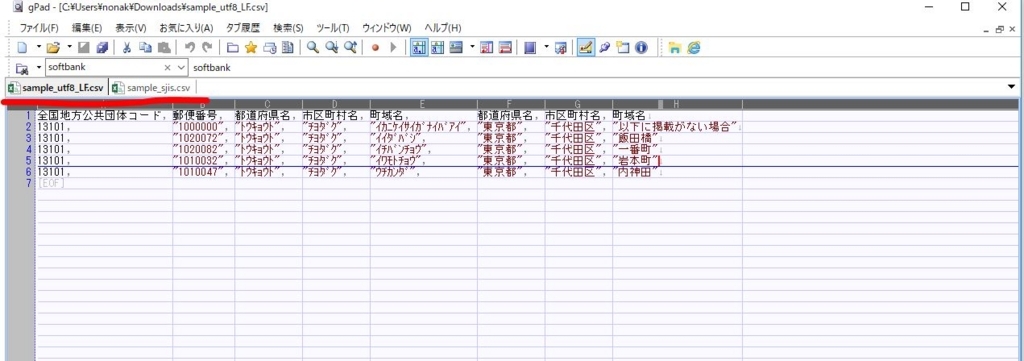
csvをよく開く型はぜひ使ってみてはいかがでしょうか?